Elementor er et kraftig verktøy for å designe nettsteder i WordPress. Har du noen gang designet hele nettstedet ditt og ønsker å lagre det for senere endringer eller bruke det på en annen side? I denne veiledningen vil du lære hvordan du effektivt lagrer et komplett nettsted i Elementor. Dette ikke bare letter arbeidet, men lar deg også prøve forskjellige design uten å risikere din nåværende layout. La oss komme i gang.
Viktigste punkter
- Du kan lagre en hel side i Elementor og bruke den senere.
- Lagringen skjer via alternativene i Elementor-editoren.
- En lagret nettside kan lett settes inn i andre sider.
Trinn-for-trinn-veiledning
For å lagre en komplett side i Elementor, følg disse trinnene.
Først vil du åpne redaktøren din. Hvis du har laget en nettside du liker og ønsker å lagre den, åpne siden din i Elementor-editoren.
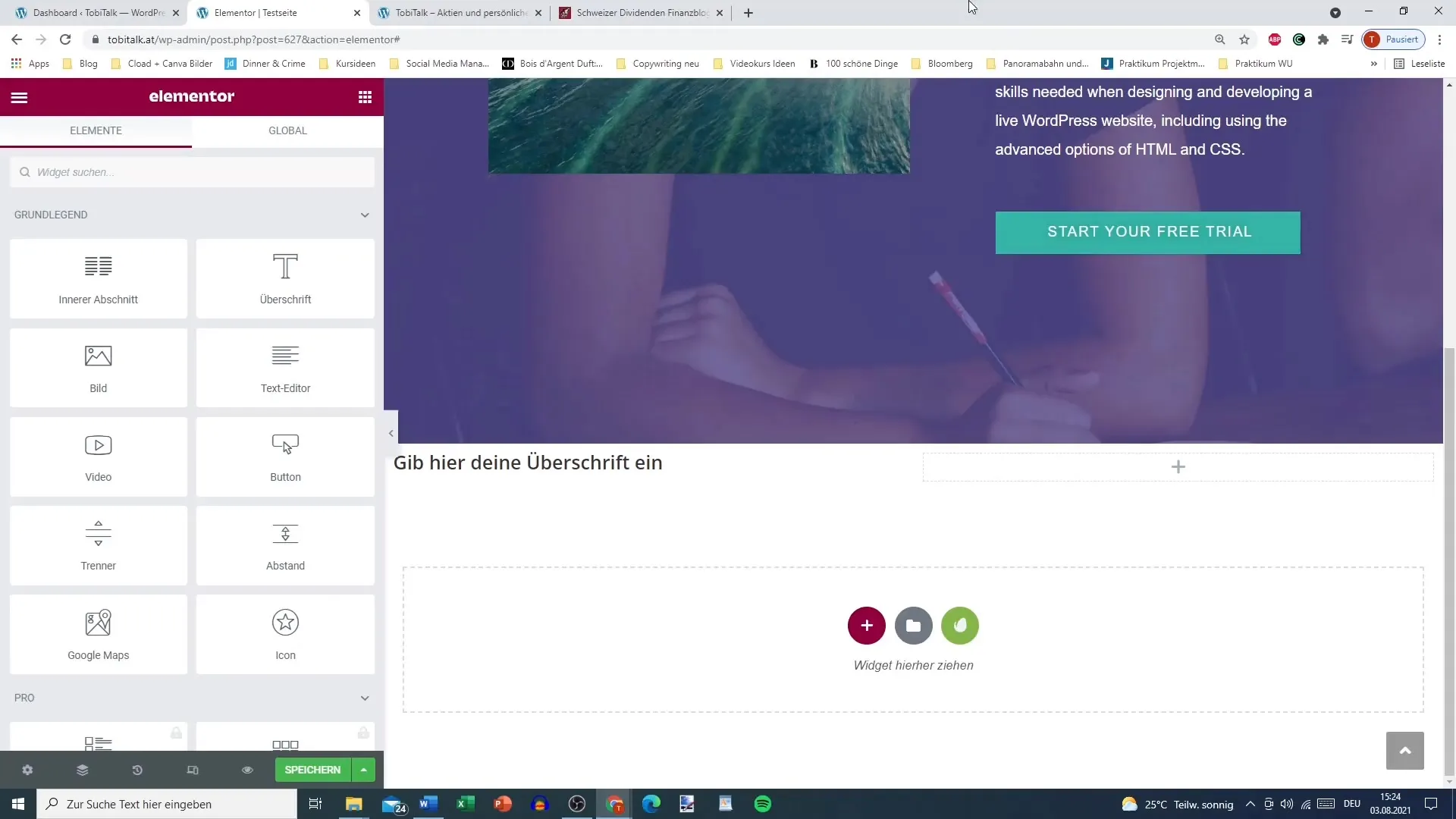
Det viktige her er å lagre hele siden. Du har kanskje allerede lagret seksjoner eller enkeltelementer, men nå vil vi plassere hele siden i biblioteket. For å gjøre dette, klikk nederst til venstre på alternativene.
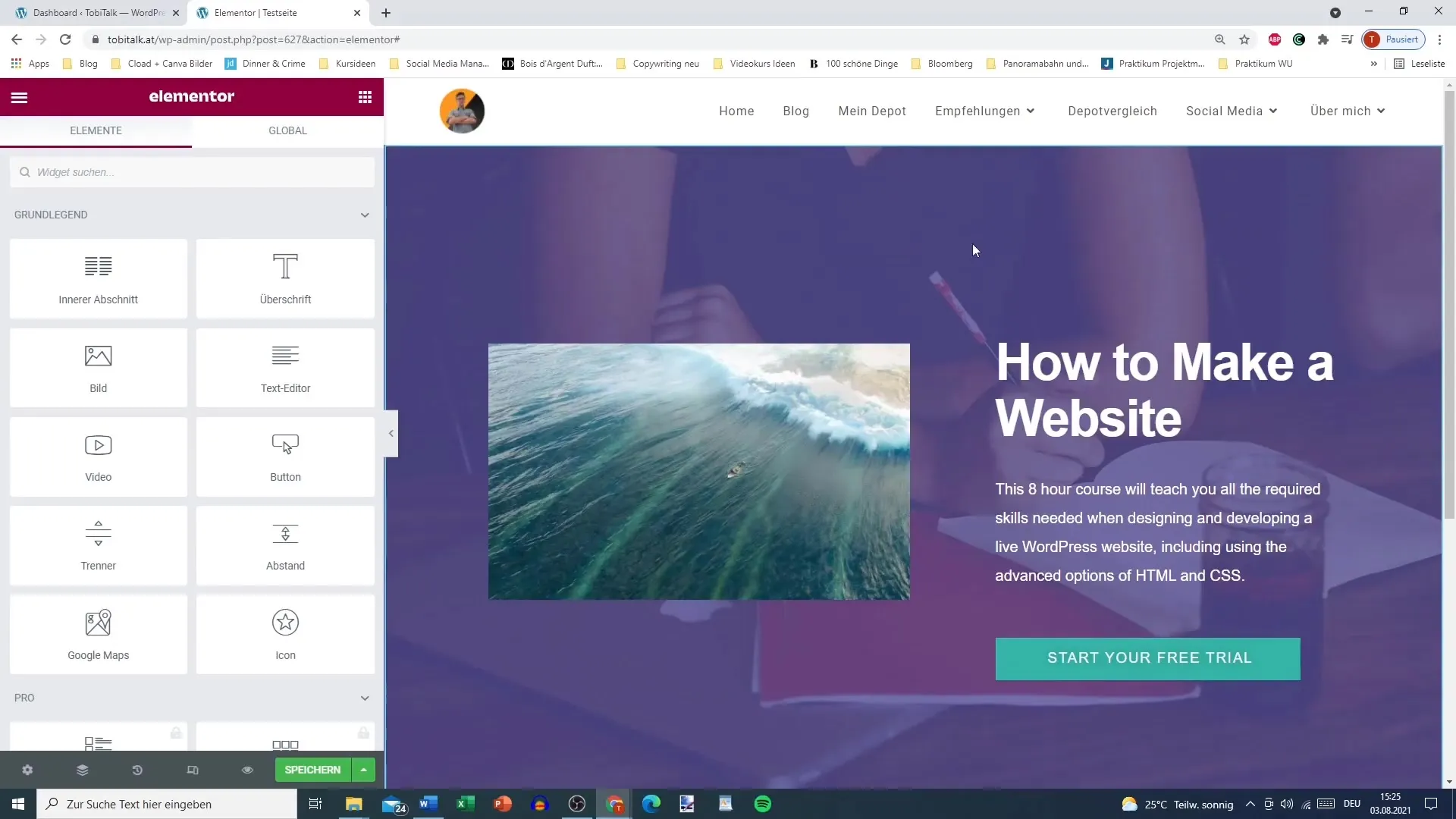
I menyen som vises, vil du finne muligheten til å lagre siden. Her er det ulike alternativer. Du kan velge om du vil lagre statusen som utkast eller lagre hele siden som mal. Det er lurt å lagre siden som mal, slik at du enkelt kan bruke den senere.
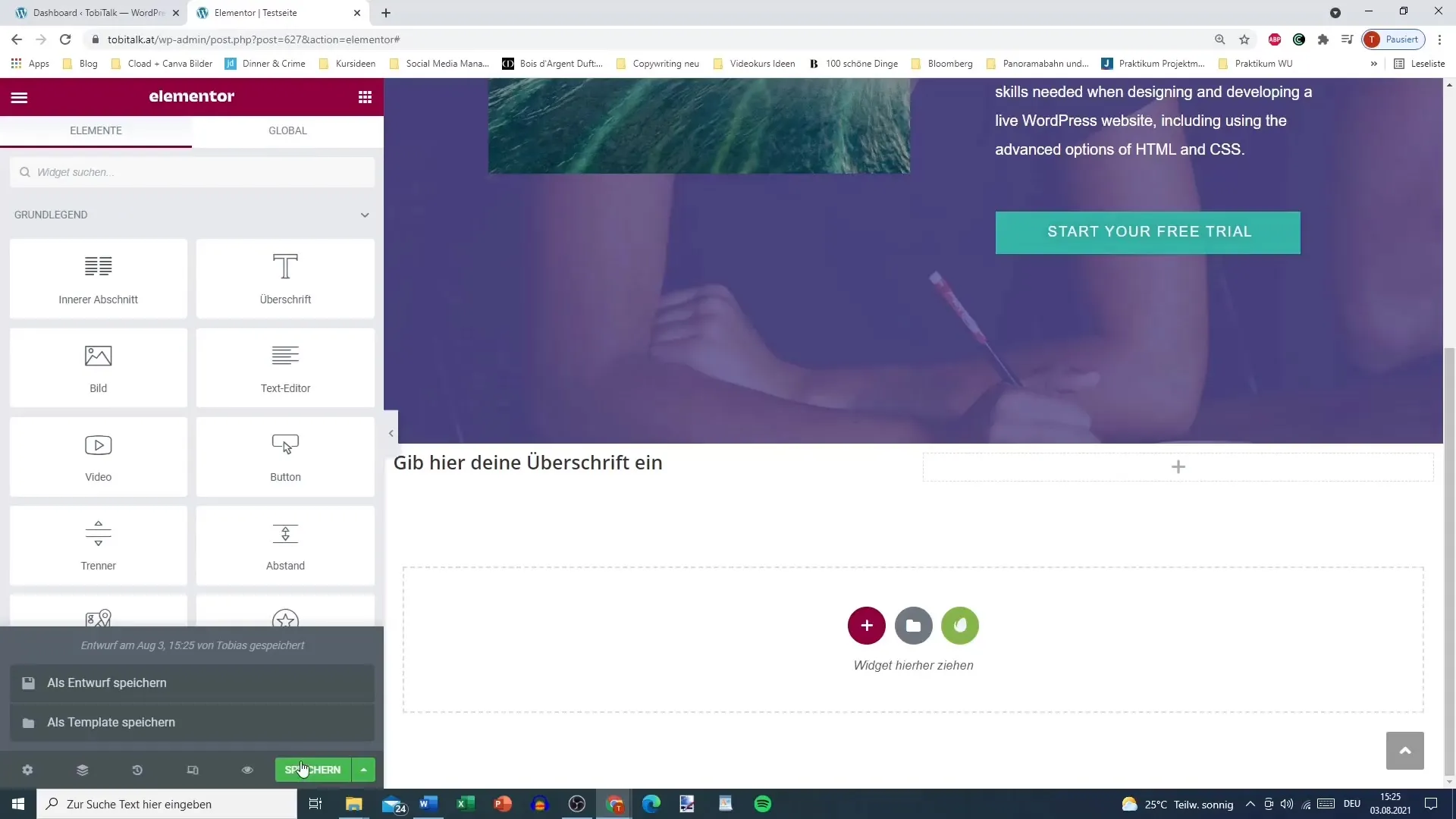
Når du har valgt "Lagre som mal"-alternativet, vises et felt der du kan skrive inn et navn for siden din som er lagret. Gi siden et beskrivende navn som hjelper deg å finne den igjen senere. For eksempel: "Testside 1".
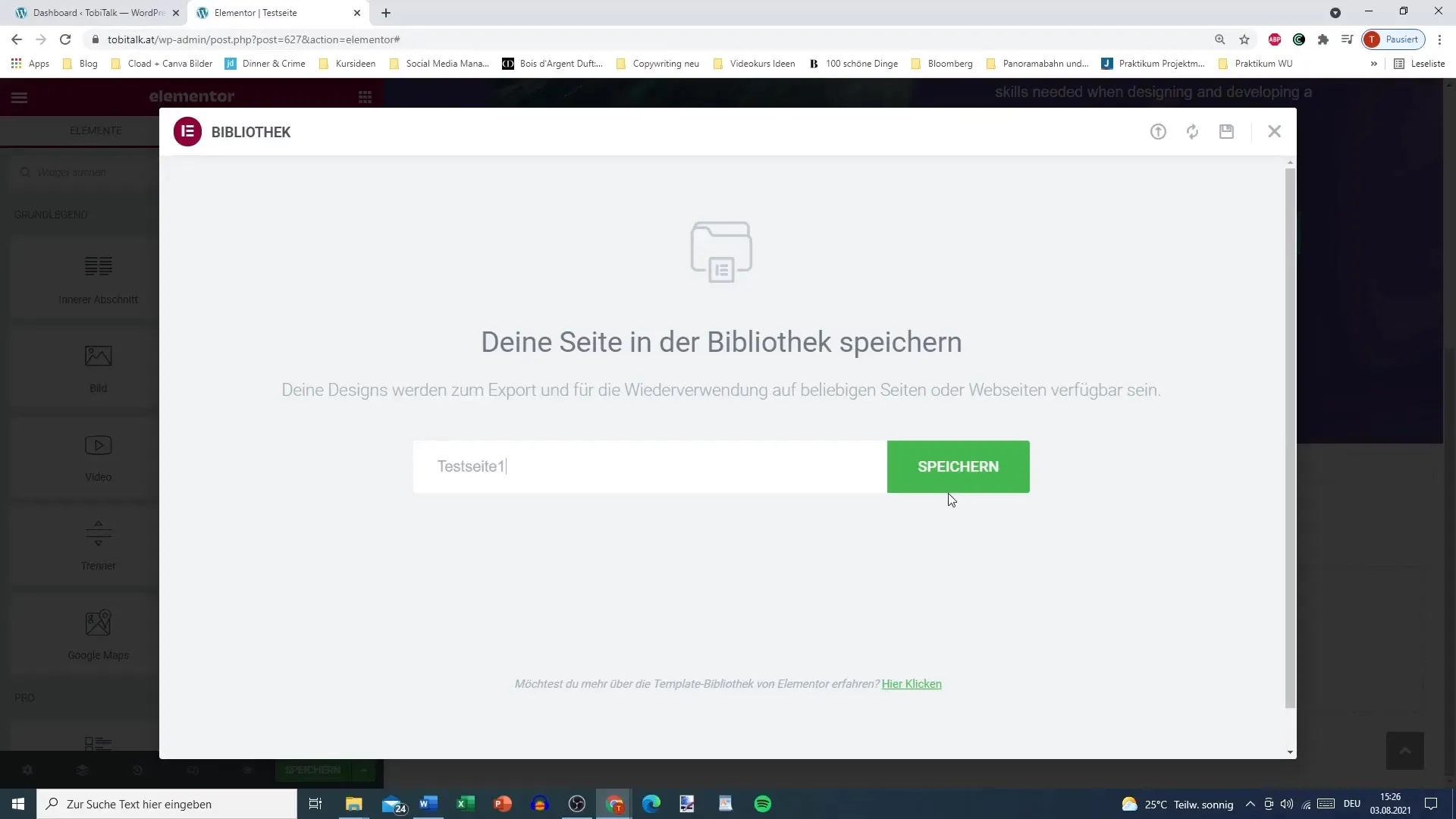
Klikk deretter på "Lagre", og Elementor plasserer hele siden i biblioteket ditt. Hvis du nå sjekker i malbiblioteket, skal den nye siden din være oppført der. Sørg for at det står "Side" under typen siden.
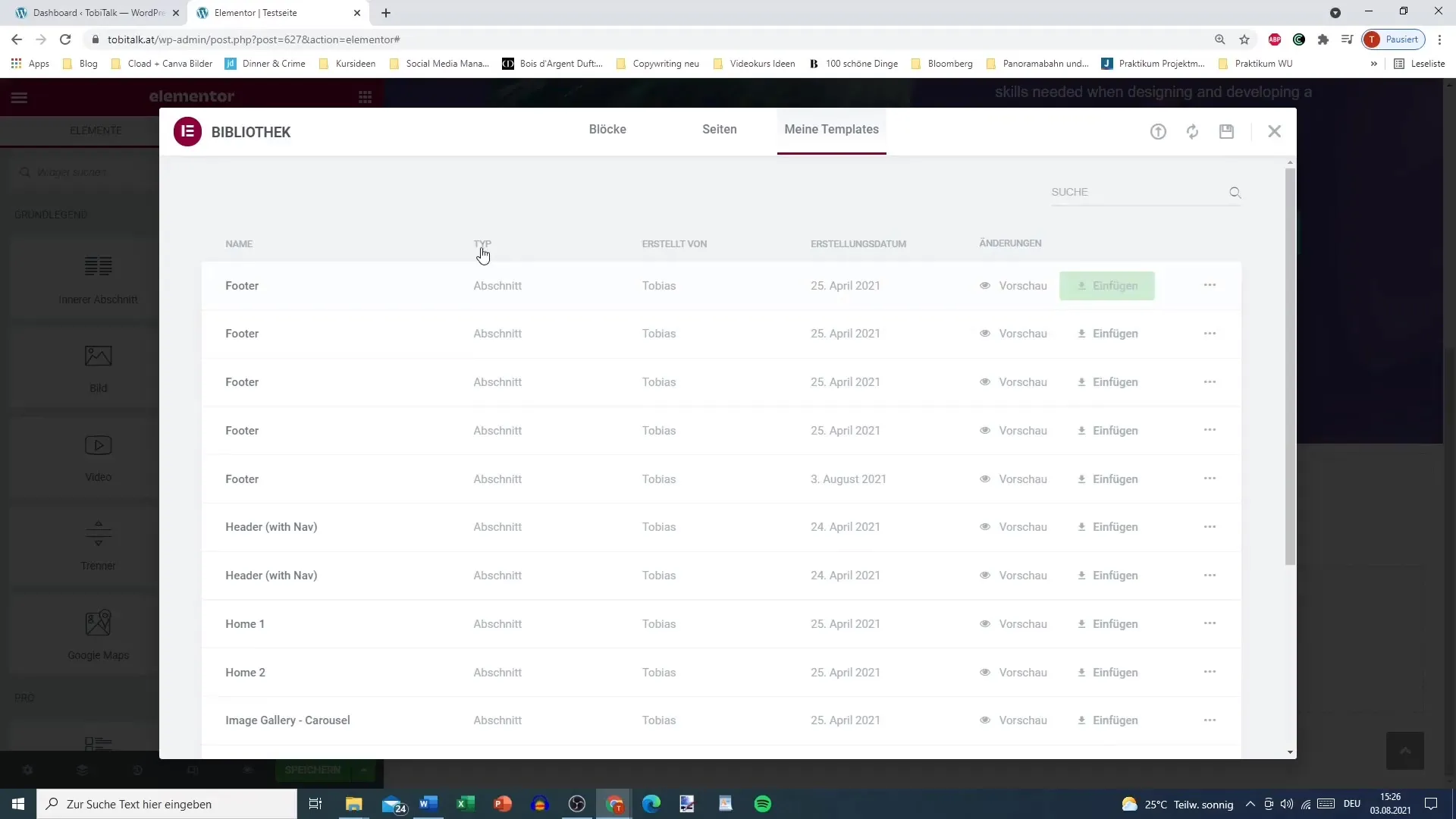
Nå vil vi se hvordan vi senere kan bruke denne lagrede siden. Gå til seksjonen "Sider" i WordPress-Dashboardet ditt og velg siden du vil bruke malen på.
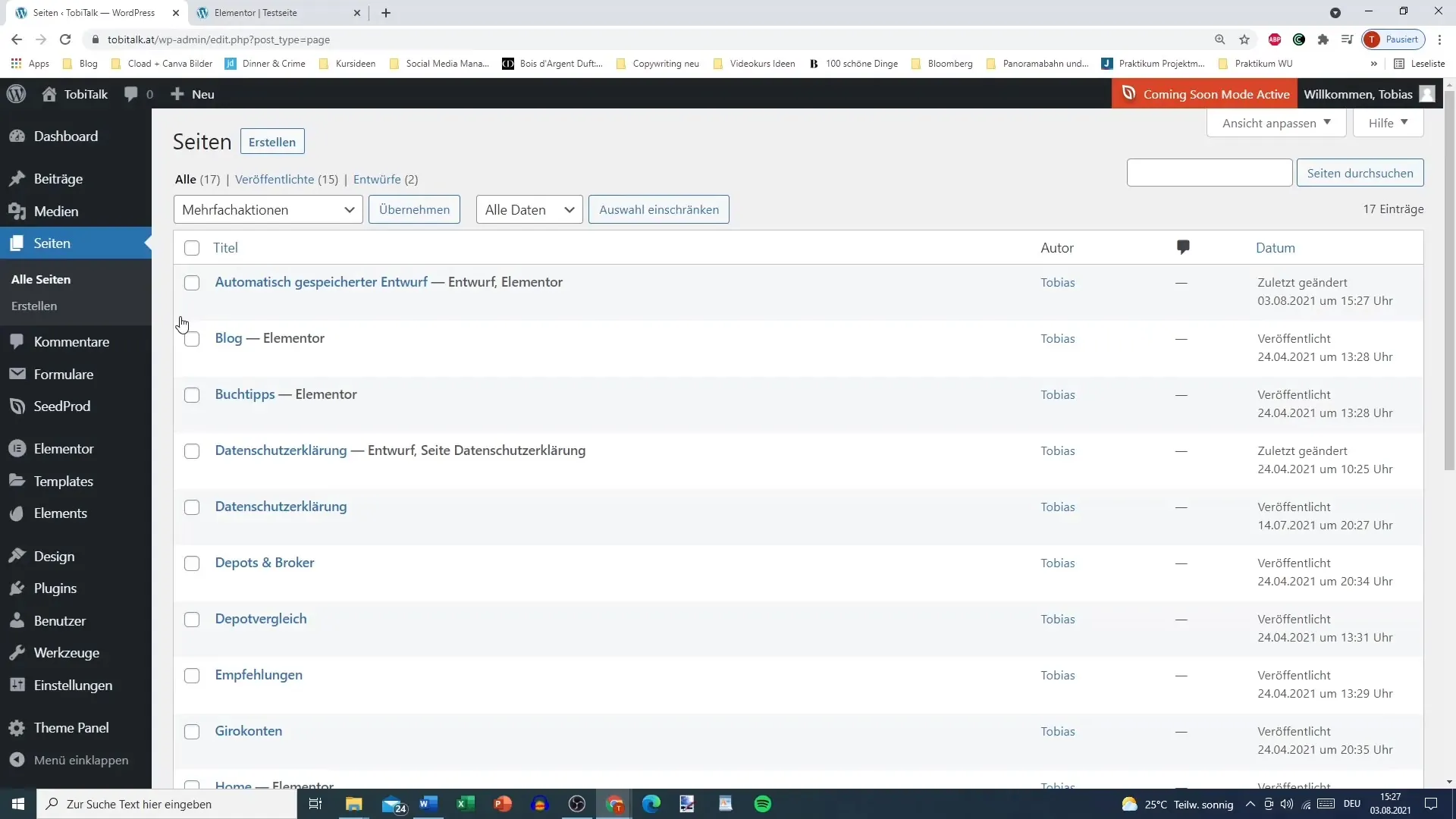
Når siden er lastet, klikker du på "Rediger med Elementor". På denne måten sikrer du at alle innstillinger blir overført og at designet vises riktig.
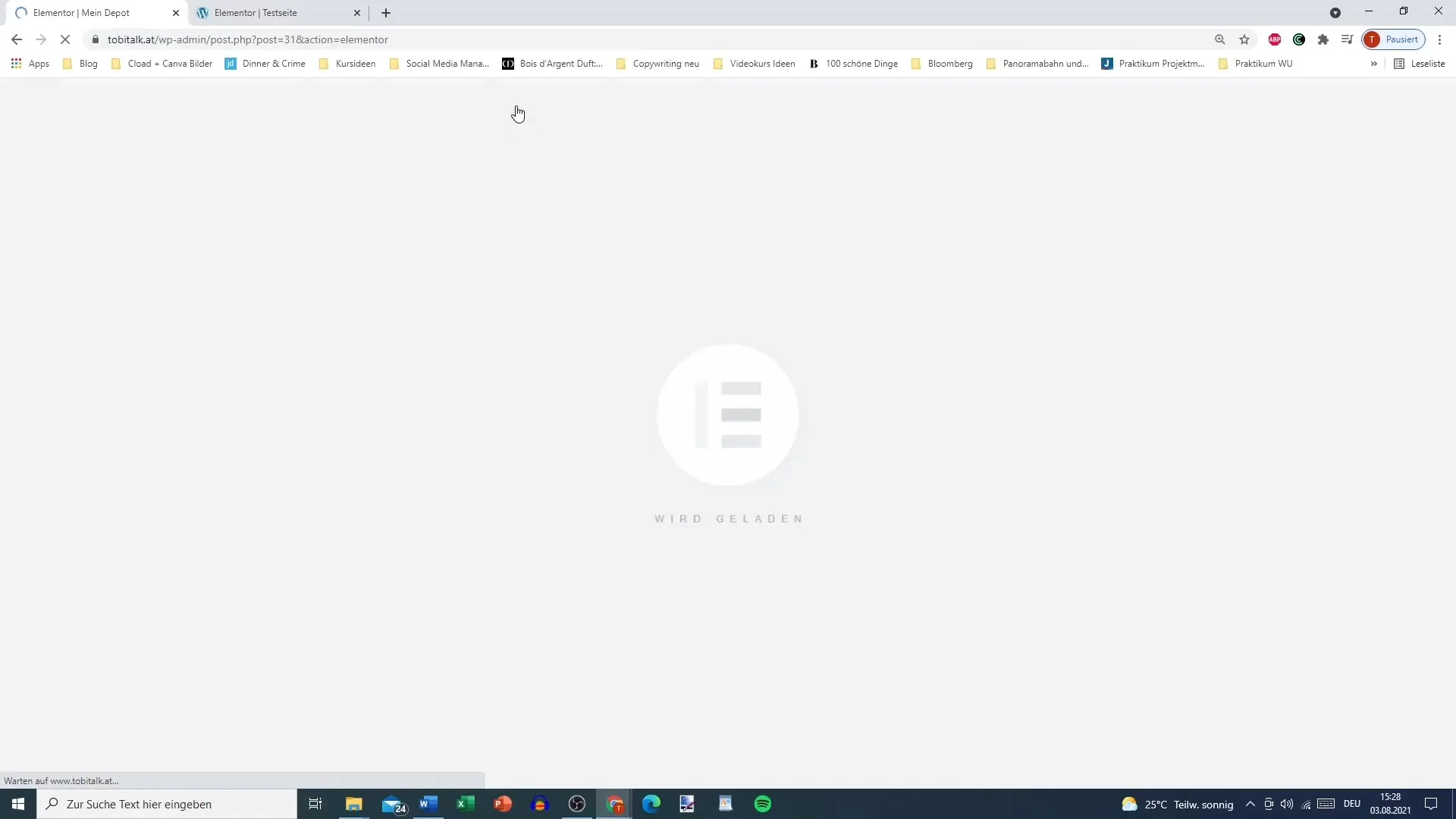
Gå deretter til malalternativene i Elementor-editoren. Velg "Mine maler" for å se en oversikt over dine lagrede sider. Her vil du finne malen du nettopp har lagret. Dra den enkelt ved å dra den til ønsket sted på den gjeldende siden din.
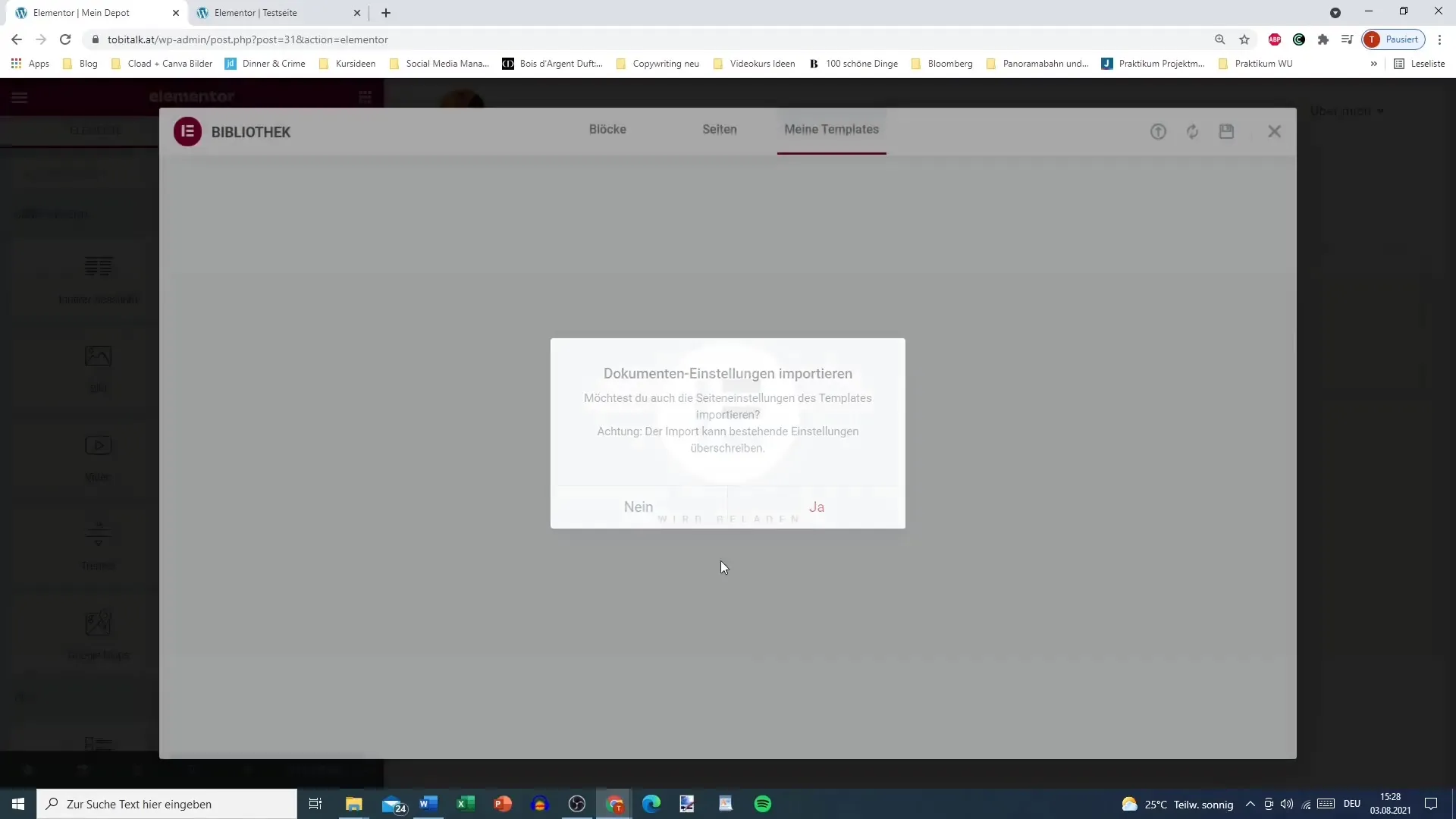
Det kan ta litt tid før malen er fullstendig lastet. Men ikke bekymre deg, så snart den er satt inn, kan du jobbe med den direkte og gjøre tilpasninger uten å måtte opprette alt på nytt.
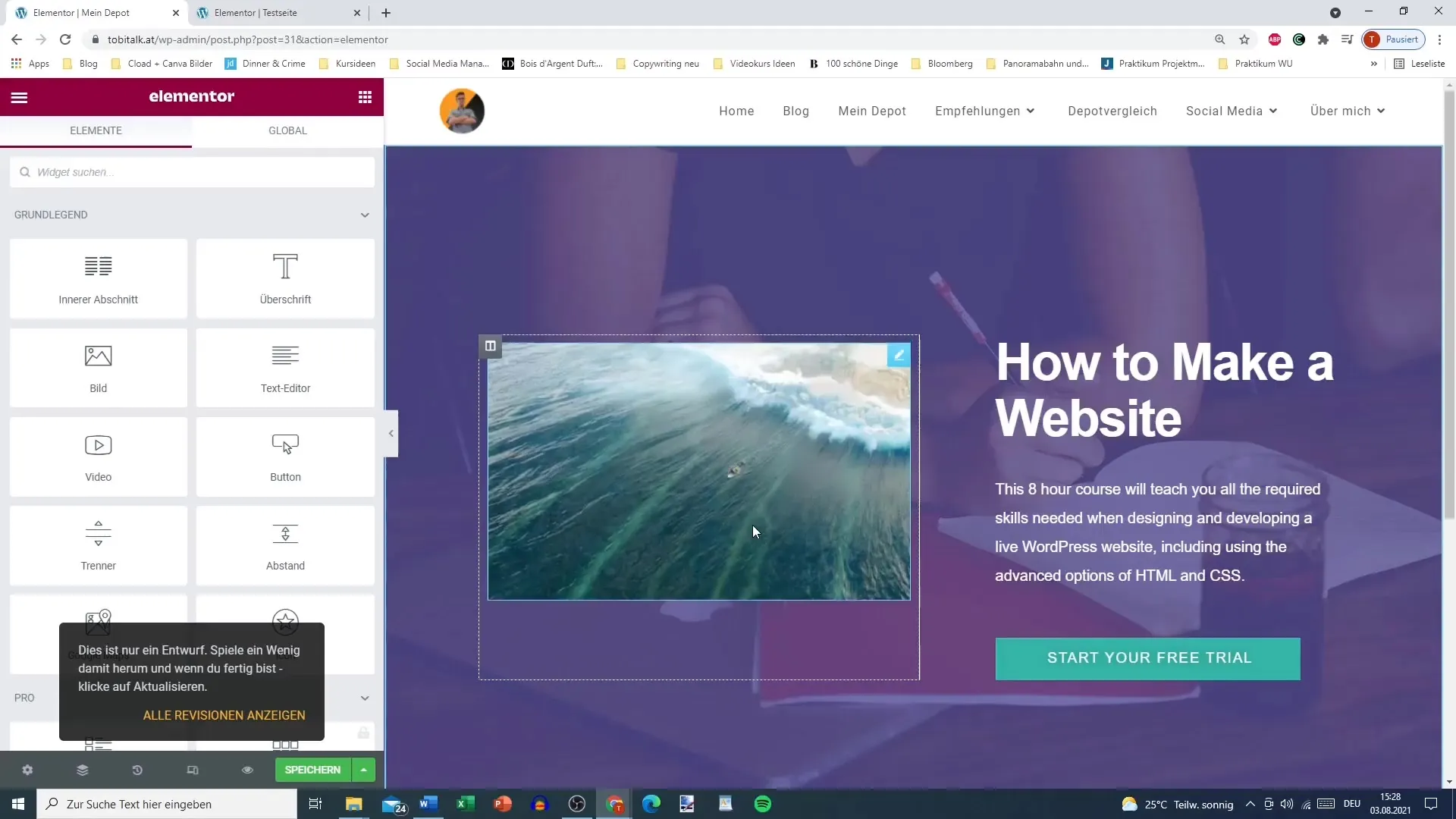
Etter at du har satt inn den nye malen på siden din, kan du lagre den og fortsette arbeidet ditt. Dette gjør det enklere for deg å bruke allerede utarbeidede sider, da du kan bruke dem igjen eller tilpasse dem når som helst.
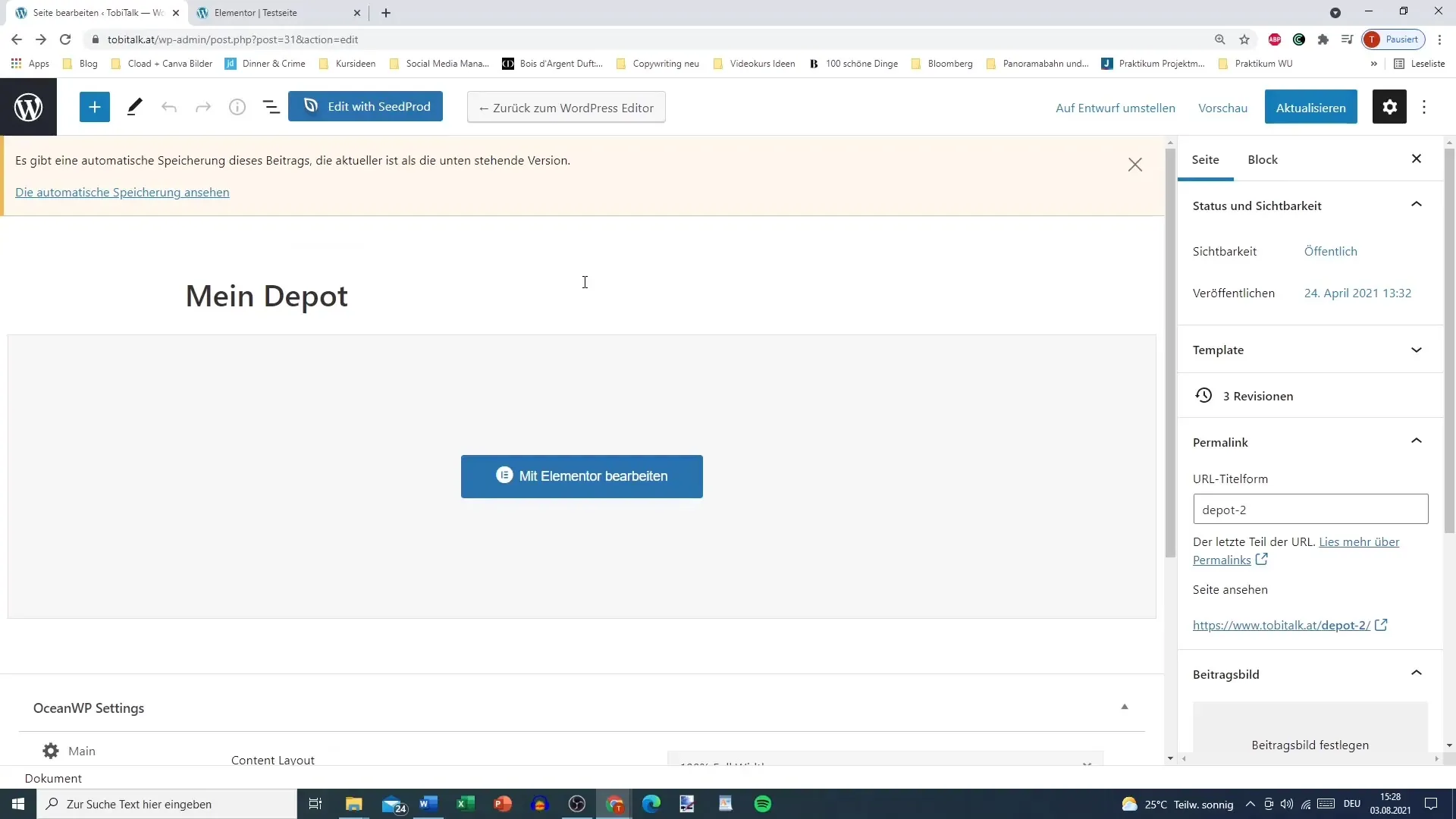
Sammendrag
Lagring og gjenbruk av sider i Elementor er et effektivt verktøy for alle som liker å eksperimentere med design. Med de ovennevnte trinnene kan du enkelt lagre komplette sider og integrere dem i andre sider. På denne måten kan du tilpasse webdesignet ditt fleksibelt uten å måtte begynne fra bunnen av.
Ofte stilte spørsmål
Hvordan lagrer jeg en hel side i Elementor?Du kan lagre en hel side i Elementor ved å klikke på alternativene i editoren og lagre siden som mal.
Hvor finner jeg mine lagrede maler?Du finner lagrede maler i Elementor-editoren under "Mine maler".
Kan jeg bruke den lagrede siden min på en annen side?Ja, lagrede sider kan enkelt legges til i andre sider ved hjelp av dra og slipp.
Hva skjer hvis jeg endrer standardinnstillingene?Ved å endre standardinnstillingene, kan det påvirke visningen av den lagrede siden din og den vil kanskje ikke vises som ønsket.
Sjekker Elementor kompatibiliteten til malene?Ja, Elementor sjekker kompatibiliteten til malene med dagens standardinnstillinger for designet ditt.


